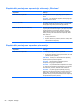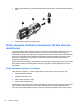HP Laptop General Guide - Windows 7
Table Of Contents
- Įvadas
- Tinklas (tik tam tikruose modeliuose)
- Belaidžio ryšio užmezgimas
- WLAN naudojimas
- HP mobiliojo plačiajuosčio ryšio naudojimas (tik tam tikruose modeliuose)
- „Bluetooth“ belaidžių įrenginių naudojimas
- GPS (tik tam tikruose modeliuose) naudojimas
- Kaip jungtis prie laidinio tinklo
- Daugialypė terpė
- Maitinimo valdymas
- Kompiuterio išjungimas
- Maitinimo parinkčių nustatymas
- Akumuliatoriaus energijos naudojimas
- Informacijos apie akumuliatorių ieškojimas „Windows 7“ priemonėje „Žinynas ir palaikymas“
- Akumuliatoriaus patikrinimas „Windows 7“
- Likusio akumuliatoriaus įkrovos lygio rodymas
- Akumuliatoriaus išsikrovimo laiko prailginimas
- Beveik išsikrovusio akumuliatoriaus valdymas
- Beveik išsikrovusio akumuliatoriaus atpažinimas
- Su beveik išsikrovusiu akumuliatoriumi susijusios problemos sprendimas
- Su beveik išsikrovusiu akumuliatoriumi susijusios problemos sprendimas, kai prieinamas išorinis mait ...
- Su beveik išsikrovusiu akumuliatoriumi susijusios problemos sprendimas, kai yra prieinamas įkrautas ...
- Su beveik išsikrovusiu akumuliatoriumi susijusios problemos sprendimas, kai neprieinamas joks maitin ...
- Su beveik išsikrovusiu akumuliatoriumi susijusios problemos sprendimas, kai negalima išeiti iš sulai ...
- Akumuliatoriaus energijos tausojimas
- Akumuliatoriaus laikymas
- Panaudoto akumuliatoriaus išmetimas
- Akumuliatoriaus pakeitimas
- Išorinio kintamosios srovės šaltinio naudojimas
- Grafinių režimų perjungimas (tik kai kuriuose modeliuose)
- Išorinės kortelės ir įrenginiai
- Skaitmeninių laikmenų angos kortelių naudojimas (tik tam tikruose modeliuose)
- Kompiuterio plokščių naudojimas (tik tam tikruose modeliuose)
- Kortelių „ExpressCards“ naudojimas (tik tam tikruose modeliuose)
- Lustinių kortelių naudojimas (tik tam tikruose modeliuose)
- USB įrenginio naudojimas
- 1394 įrenginių naudojimas (tik tam tikruose modeliuose)
- eSATA įrenginio naudojimas (tik tam tikruose modeliuose)
- Papildomų išorinių įrenginių naudojimas
- Diskų įrenginiai
- Sauga
- Sąrankos priemonė (BIOS)
- Keliavimas su kompiuteriu
- Kaip šalinti išteklių gedimus
- Elektrostatinė iškrova
- Rodyklė

Galima rinktis iš dviejų tipų ugniasienių:
●
Pagrindiniame kompiuteryje esančios ugniasienės – tai programinė įranga, apsauganti tik tą
kompiuterį, kuriame ji yra įdiegta.
●
Tinklo ugniasienės – jos įrengiamos tarp jūsų DSL arba laidinio modemo ir namų tinklo, skirtos
apsaugoti visus tinkle esančius kompiuterius.
Kai sistemoje įrengiama ugniasienė, visi duomenys, siunčiami į sistemą ir iš jos, yra stebimi ir lyginami
su naudotojo nustatytų saugumo kriterijų rinkiniu. Visi šių kriterijų neatitinkantys duomenys yra
blokuojami.
Jūsų kompiuteryje arba tinklo įrangoje jau gali būti įrengta ugniasienė. Jei ne, galima pasirinkti
ugniasienės sprendimą.
PASTABA: Tam tikromis aplinkybėmis užkarda gali užblokuoti prieigą prie internetinių žaidimų,
trukdyti spausdinti ar bendrai naudoti failus tinkle arba užblokuoti el. paštu siunčiamų priedų gavimą.
Norėdami laikinai išspręsti problemą, išjunkite užkardą, atlikite norimą užduotį ir vėl įjunkite užkardą.
Norėdami išspręsti problemą visam laikui, iš naujo sukonfigūruokite užkardą.
Svarbių saugos naujinimų diegimas
ĮSPĖJIMAS: „Microsoft“ siunčia įspėjimus apie svarbius naujinimus. Kad apsaugotumėte kompiuterį
nuo saugos pažeidimų ir kompiuterinių virusų, tik gavę įspėjimą, iš karto įdiekite visus svarbius
naujinimus iš „Microsoft“.
Po to, kai kompiuteris iškeliavo iš gamyklos, galėjo atsirasti naujų operacinės sistemos ir kitos
programinės įrangos naujinimų. Norėdami įsitikinti, ar jūsų kompiuteryje įdiegti visi pasiekiami
naujinimai, vadovaukitės šiais nurodymais:
●
Vykdykite priemonę „Windows Update“ („Windows“ naujinimas) iš karto, kai nustatote kompiuterį.
Naudokite naujinimo nuorodą spustelėję Pradėti > Visos programos > „Windows“
naujinimas.
●
Vėliau vykdykite „Windows“ naujinimą kas mėnesį.
●
Kai išleidžiami operacinės sistemos „Windows“ ir kitų „Microsoft®“ programų naujinimai, gaukite
juos iš „Microsoft“ tinklalapio ir per naujinimų nuorodą priemonėje Help and Support (Žinynas ir
palaikymas).
Pasirinktinio apsauginio kabelio montavimas
PASTABA: Apsauginis kabelis veikia kaip atbaidymo priemonė, tačiau tai gali neapsaugoti
kompiuterio nuo sugadinimo arba vagystės.
PASTABA: Apsauginio kabelio anga kompiuteryje gali nežymiai skirtis nuo kompiuterio, parodyto šio
skyriaus iliustracijoje. Informacijos apie apsauginio kabelio angos vietą jūsų kompiuteryje ieškokite
vadove darbo pradžia.
1. Apsauginio kabelio kilpą uždėkite ant kokio nors pritvirtinto objekto.
2. Įkiškite raktą (1) į kabelio fiksatorių (2).
Svarbių saugos naujinimų diegimas 55